كيفية استخدام مصطلحات البحث أو المرشحات في رسائل iPhone
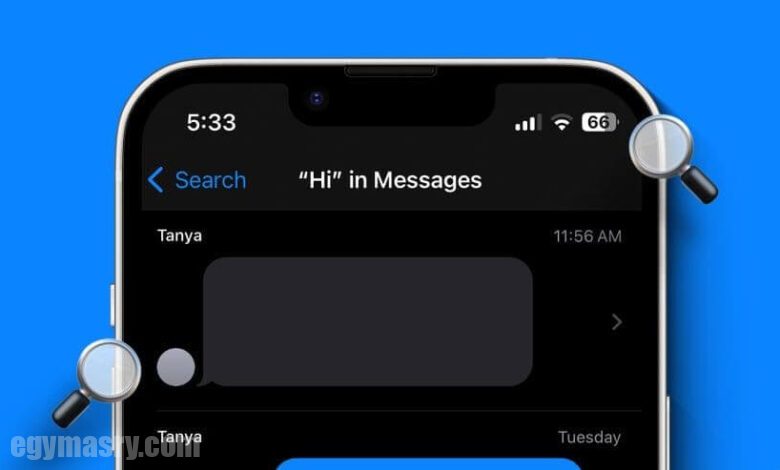
“هل يمكنك البحث في الرسائل النصية على iPhone؟” إذا كان هذا هو السؤال الذي أتى بك إلى هنا، فسوف تكون سعيدًا بنهاية المنشور. مع iOS 17، قامت Apple بتحسين ميزة البحث في تطبيق الرسائل. يمكنك الآن العثور على الرسائل القديمة على جهاز iPhone الخاص بك دون الحاجة إلى التمرير عبر كلمات البحث الرئيسية والمرشحات. دعونا نتعلم كيفية استخدام البحث عن الكلمات الرئيسية والمرشحات للعثور على رسالة معينة على جهاز iPhone الخاص بك.

تعمل عوامل تشغيل البحث وعوامل التصفية مع الرسائل النصية القصيرة وiMessage العادية على iPhone وiPad وMac. يغطي المنشور التالي الخطوات الخاصة بجهاز iPhone، ولكنها ستعمل بشكل مشابه على جهاز iPad أيضًا.
كيفية العثور على كلمة محددة في الرسالة
إذا كنت تبحث عن كلمة معينة في رسالة ولا تتذكر من أرسلها، فاتبع الخطوات التالية للعثور على مثل هذه الرسالة:
الخطوة 1: افتح تطبيقًا رسائل على اي فون الخاص بك.
الخطوة 2: اسحب لأسفل من منتصف الشاشة للكشف شريط البحث.
الخطوه 3: اكتب الكلمة أو العبارة التي تريد البحث عنها. ستظهر جميع الرسائل الواردة من مستخدمين مختلفين والتي تحتوي على هذه الرسائل كلمة. انقر على الرسالة التي تريد مشاهدتها.
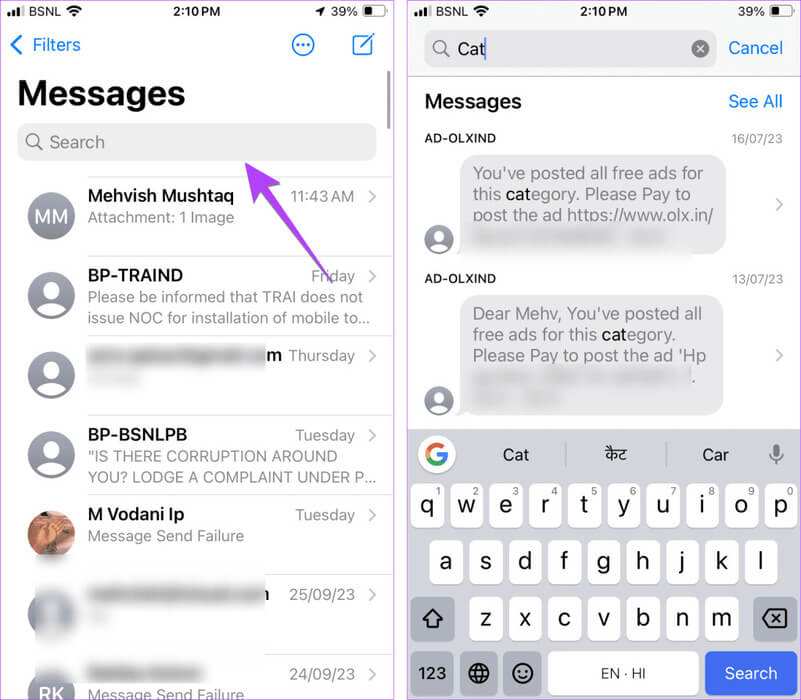
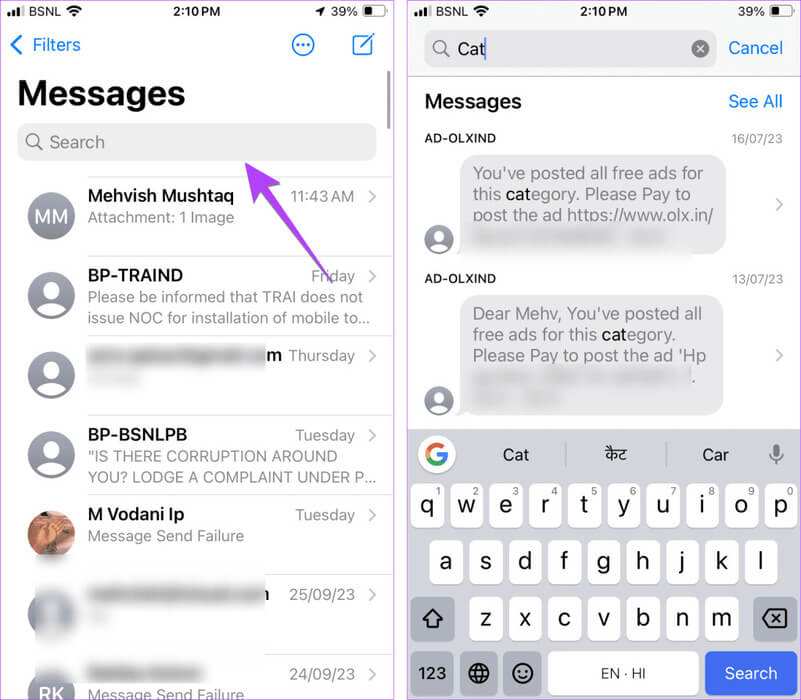
نصيحة: تعرف على كيفية إرسال رسائل صوتية على iPhone
ابحث عن رسالة ضمن محادثة محددة
بدءًا من iOS 17، تحسنت شركة Apple خاصية البحث في تطبيق الرسائل. يمكنك الآن تضييق نطاق نتائج البحث والبحث ضمن سلاسل الرسائل باستخدام مرشحات البحث في iOS 17.
اتبع هذه الخطوات للعثور على كلمات محددة من شخص واحد في رسائل iPhone:
الخطوة 1: افتح شريط بحث التطبيق رسائل وأدخل اسم جهة الاتصال التي تريد العثور على كلمة معينة في موضوعها. سوف ترى جهات الاتصال يطابق هذا الاسم.
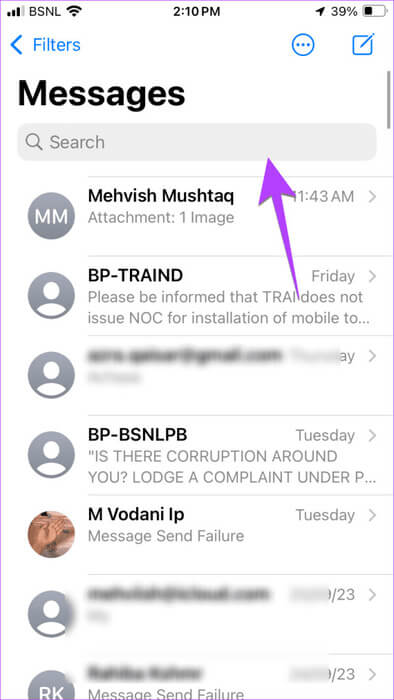
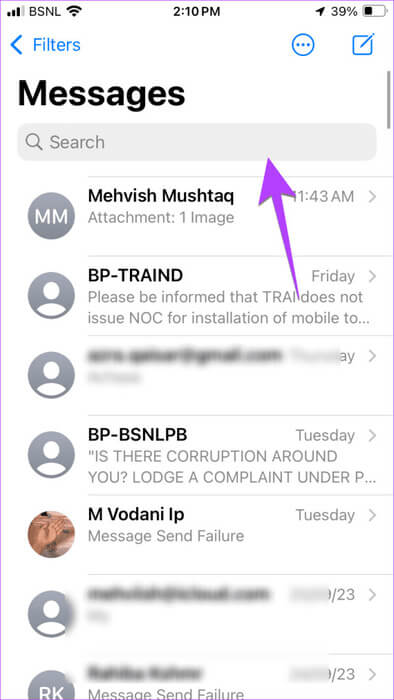
الخطوة 2: انقر فوق “رسائل مع: [اسم جهة الاتصال]”.
الخطوه 3: سيظهر اسم جهة الاتصال في شريط البحث كمرشح بحث. الآن، أدخل كلمة الذي تبحث عنه بجوار اسم جهة الاتصال.
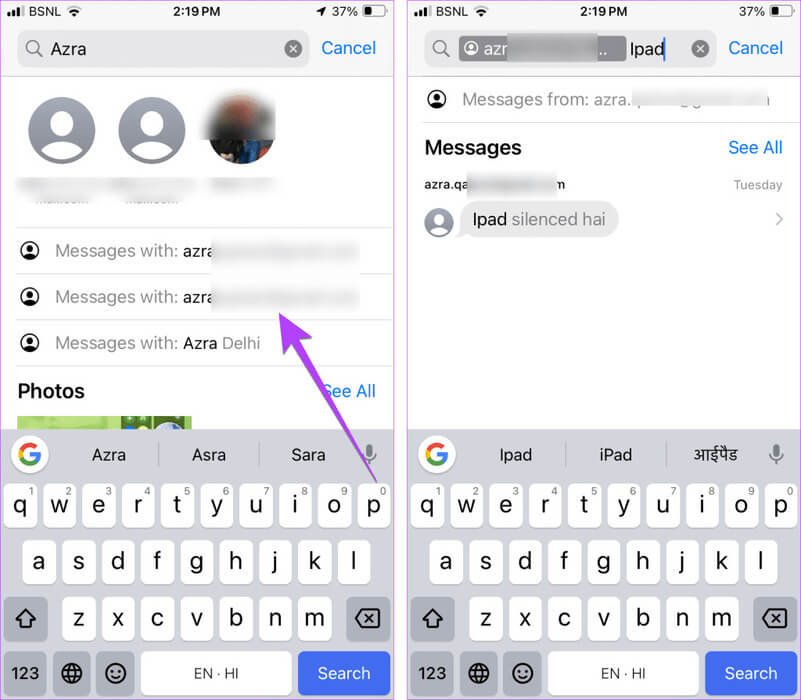
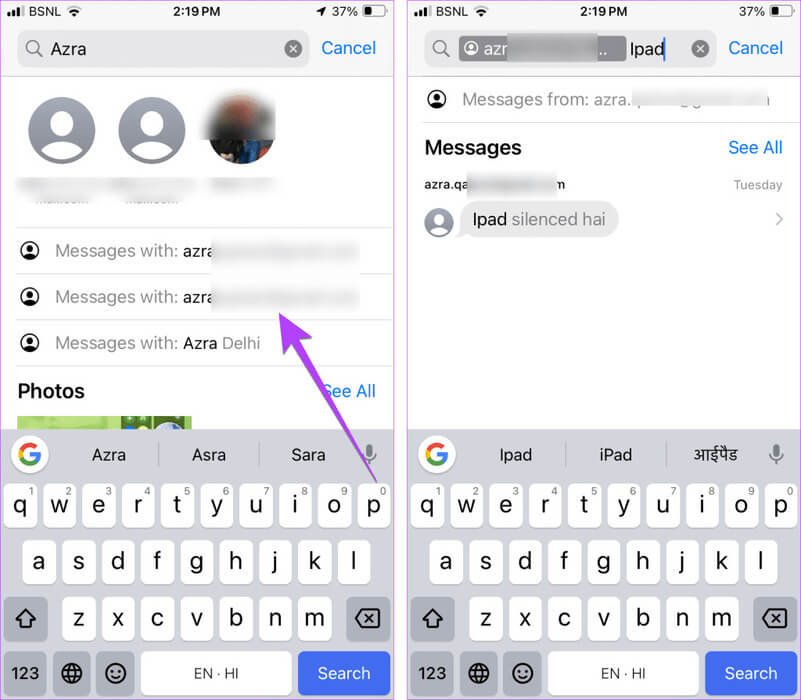
الخطوة 4: سيتم عرض الجهاز ايفون على الفور رسالتك التي تحتوي على تلك الكلمة المحددة من المستخدم المحدد. انقر فوق الرسالة لفتحه.
نصيحة: تعرف على كيفية قفل الرسائل على جهاز iPhone الخاص بك
استخدم عوامل تصفية البحث عن الروابط أو المستندات أو الصور أو الموقع للعثور على الرسائل
بالإضافة إلى الرسائل التي تحتوي على كلمة أساسية، يمكنك استخدام عوامل تصفية البحث التالية في تطبيق الرسائل للعثور على رسالة محددة:
- وثيقة
- العلاقات
- الصور
- فرصة
اتبع هذه الخطوات لاستخدام عوامل تصفية البحث الأخرى في الرسائل.
الخطوة 1: افتح شريطًا يبحث في تطبيق الرسائل.
الخطوة 2: اكتب مستندًا أو روابط أو صورًا بناءً على ما تريد العثور عليه في الرسائل. عند كتابة أي من الخيارات الثلاثةسيظهر خيار تصفية بحثك. انقر عليها لاستخدامها ككلمة رئيسية.
الخطوه 3: الآن، اكتب الكلمة التي تصف ما تبحث عنه في ذلك الكلمة الأساسية المحددة.
على سبيل المثال، إذا كنت تريد رؤية صور القطط، فاكتب الصور. حدد الكلمة الأساسية للصور. بمجرد ظهورها في شريط البحث، اكتب cat للعثور على صور القطط من جميع رسائلك.


ملحوظة: لا تقدم أجهزة iPhone تصفية الرسائل حسب الكلمة الأساسية للتاريخ حتى الآن.
كيفية الجمع بين معايير البحث المتعددة
الشيء المثير للاهتمام في البحث عن الكلمات الرئيسية في تطبيق الرسائل هو أنه يمكنك دمج الكلمات الرئيسية. على سبيل المثال، إذا كنت تبحث عن صور قطط من مستخدم معين، فيمكنك دمج الكلمات الرئيسية “رسائل مع” و”صور”. وبالمثل، يمكنك دمجها مع كلمات رئيسية أخرى.
الخطوة 1: في شريط بحث تطبيق الرسائل، اكتب اسم جهة الاتصال وحدد الرسائل التي تحتوي على الكلمة الأساسية اسم جهة الاتصال.
الخطوة 2: الآن قم باختيار المعيار الثاني من القائمة التي تظهر. أو أدخله يدويا.
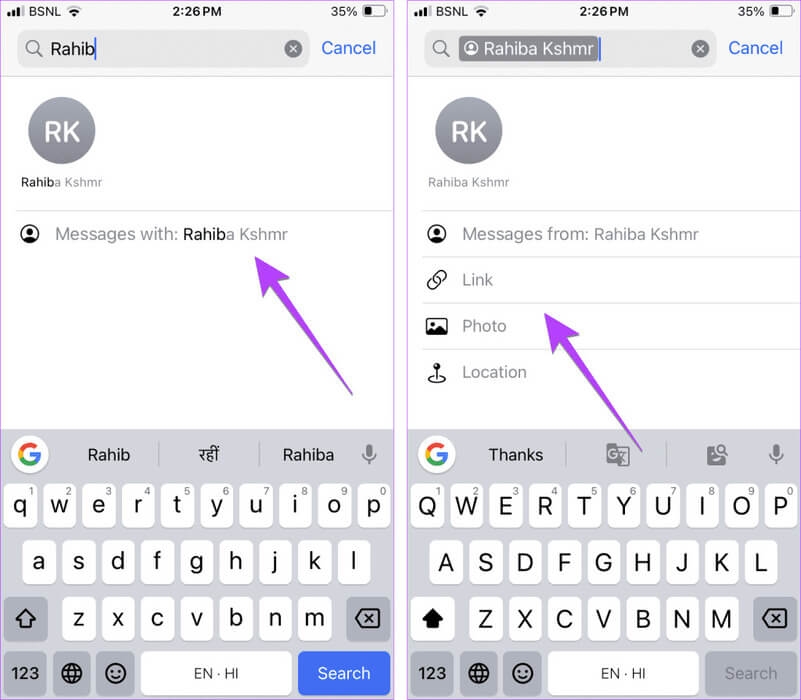
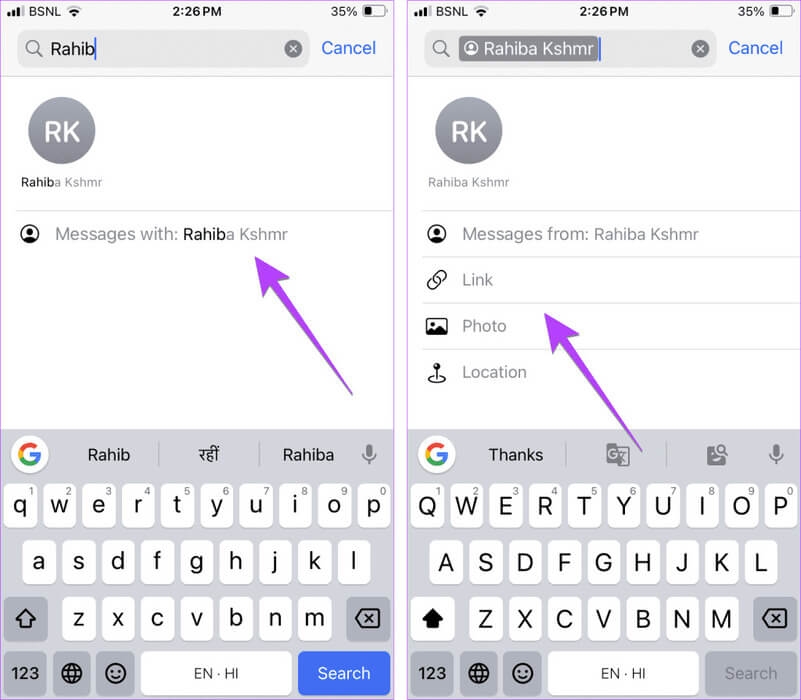
الخطوه 3: باستخدام كلا المعيارين في شريط البحثأدخل العبارة التي تطابق الصورة التي تبحث عنها.
نصيحة: يمكنك البحث عن مصطلحات ضمن جهات اتصال متعددة من خلال دمج الكلمات الأساسية.
عرض جميع الرسائل غير المقروءة على iPhone
يمكن لأجهزة iPhone تصفية الرسائل من المرسلين غير المعروفين. لكن هل تعلم أنه يمكنك عرض جميع رسائلك غير المقروءة في مكان واحد؟ للقيام بذلك، اضغط على خيار التصفية على الشاشة الرئيسية لتطبيق الرسائل، متبوعًا بفئة مرشح الرسائل غير المقروءة.
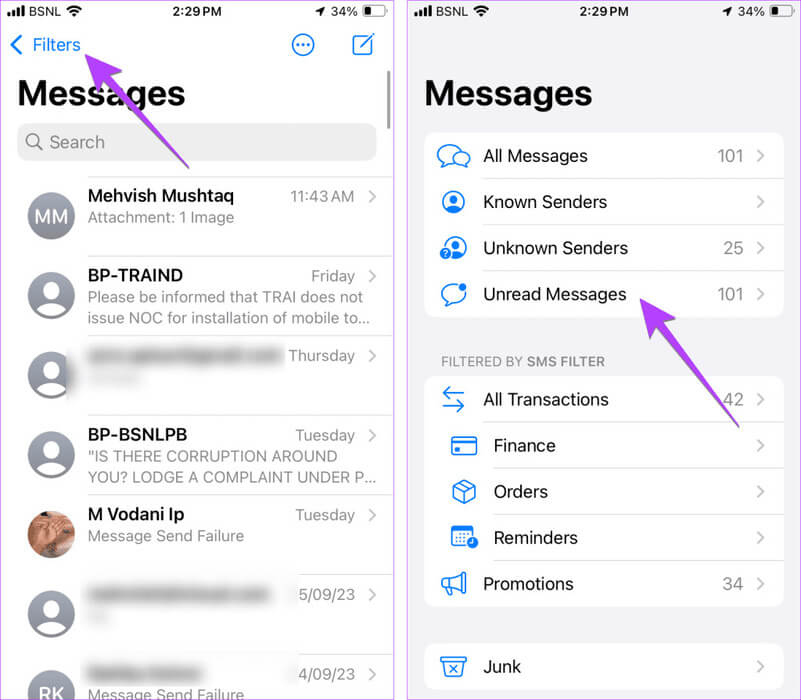
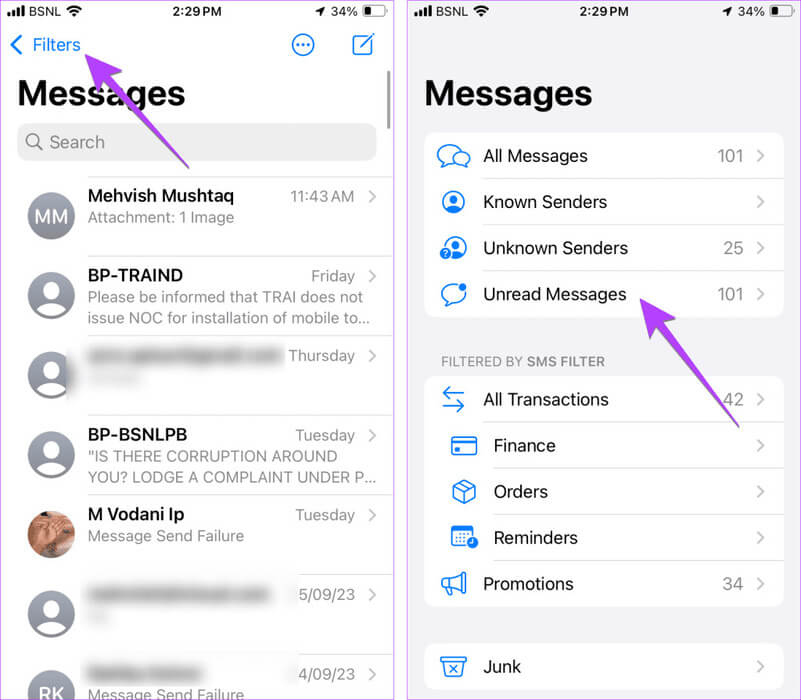
البحث عن المعاملات والرسائل النصية القصيرة الترويجية
في الهند والبرازيل، قدمت شركة أبل ميزة تصفية البحث تمت إضافته في iOS 17 لتنظيم رسائل المعاملات والرسائل الترويجية تلقائيًا إلى فئتين: المعاملات والرسائل الترويجية. يمكنك الوصول إليه من خلال النقر على خيار الفلاتر الموجود في الزاوية العلوية اليمنى من تطبيق الرسائل.
وتنقسم فئة المعاملات أيضًا إلى فئات فرعية مثل المالية والأوامر والتذكيرات. انقر على فئة لعرض رسائلها.
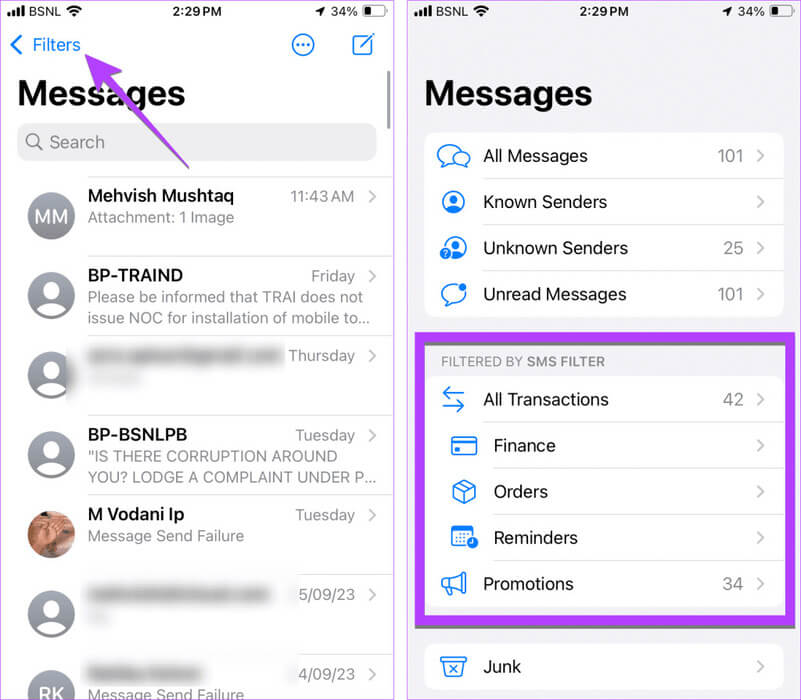
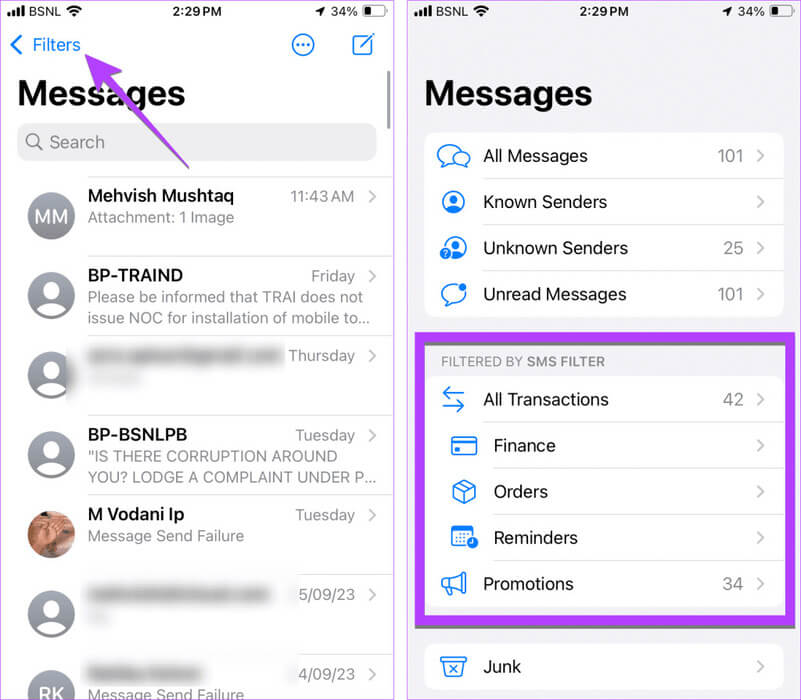
نصيحة: يمكنك تعطيل عامل تصفية الرسائل القصيرة من خلال الانتقال إلى الإعدادات > الرسائل > غير معروف والبريد العشوائي. حدد لا شيء ضمن تصفية الرسائل القصيرة.
استخدم البحث المميز للعثور على الرسائل
إذا كنت من محبي بحث Spotlight، فيمكنك استخدامه للبحث في iMessage للعثور على رسائل محددة على جهاز iPhone أو iPad. ومع ذلك، فهو ليس سهل الاستخدام أو مباشر ولا يدعم مرشحات البحث. ولكن إذا كانت هذه الأشياء لا تزعجك، فيمكن أن يساعدك Spotlight Search في العثور على الرسائل دون التمرير على جهاز iPhone الخاص بك.
الخطوة 1: على الشاشة الرئيسية لجهاز iPhone، اسحب لأسفل من منتصف الشاشة لفتح البحث تسليط الضوء.
الخطوة 2: يكتب كلمة أو العبارة التي تبحث عنها في الرسالة.
الخطوه 3: قم بالتمرير لأسفل إلى القسم رسائل للعثور على الرسالة التي تحتوي على تلك الكلمة. اضغط على الرسالة لفتحها في تطبيق الرسائل.
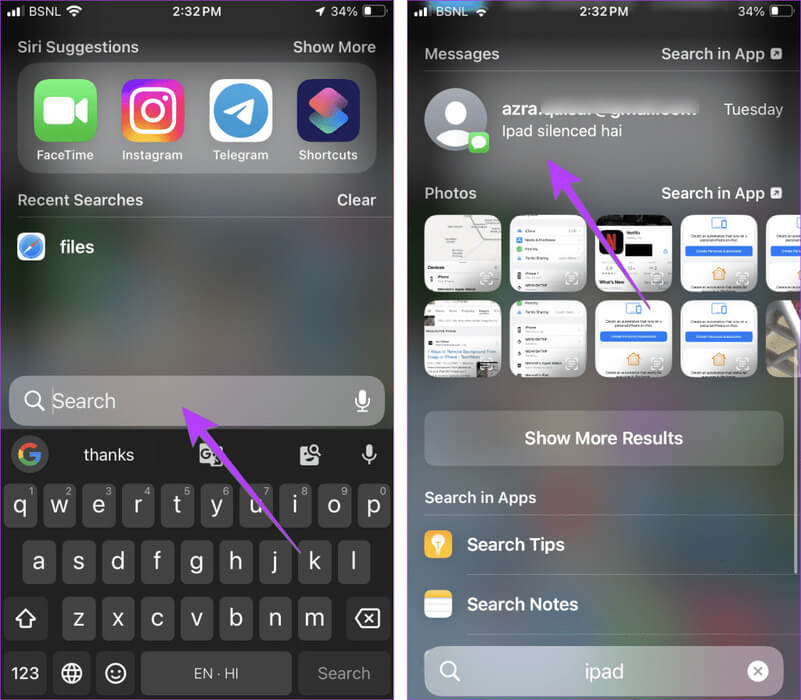
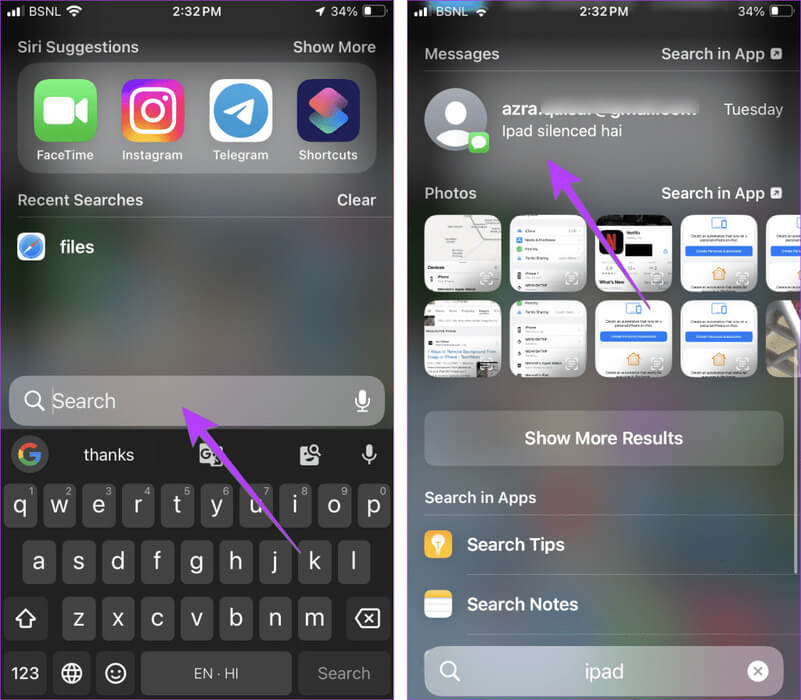
نصيحة: تعرف على كيفية إزالة الصور من بحث Spotlight
تخصيص رسائل iPhone
هذه هي الطريقة التي يمكنك من خلالها العثور على رسائل محددة باستخدام الكلمات الرئيسية والمرشحات على جهاز iPhone الخاص بك. قبل أن تذهب، تعرف على كيفية استخدام المؤثرات الخاصة مثل بيو بيو في iMessage. تحقق أيضًا من ميزات رسائل iOS 17 الرائعة الأخرى.




